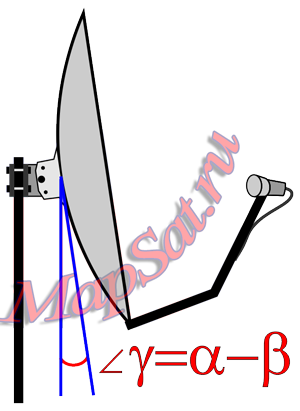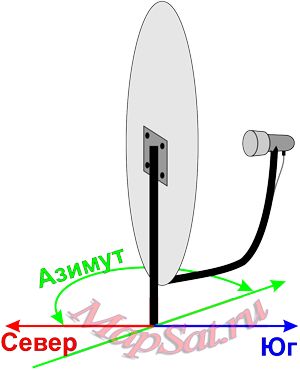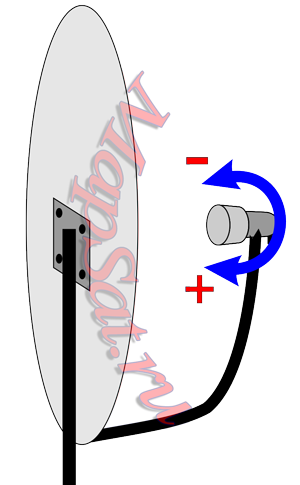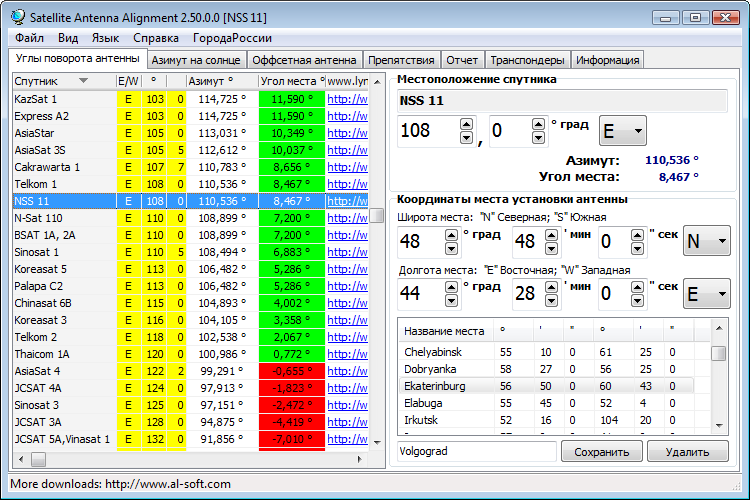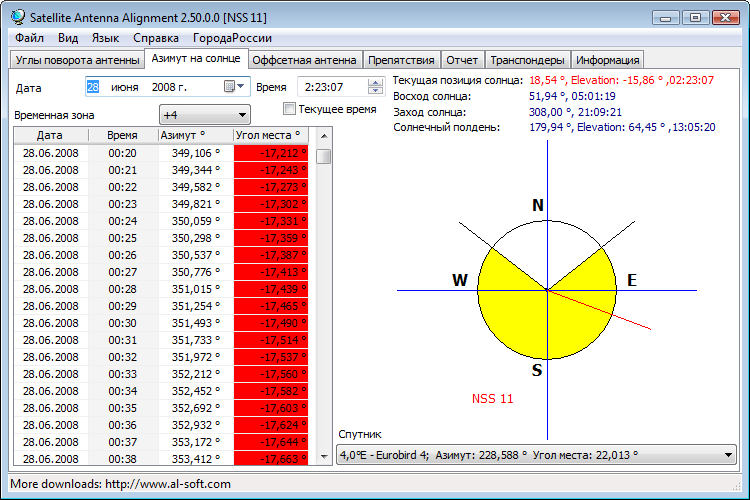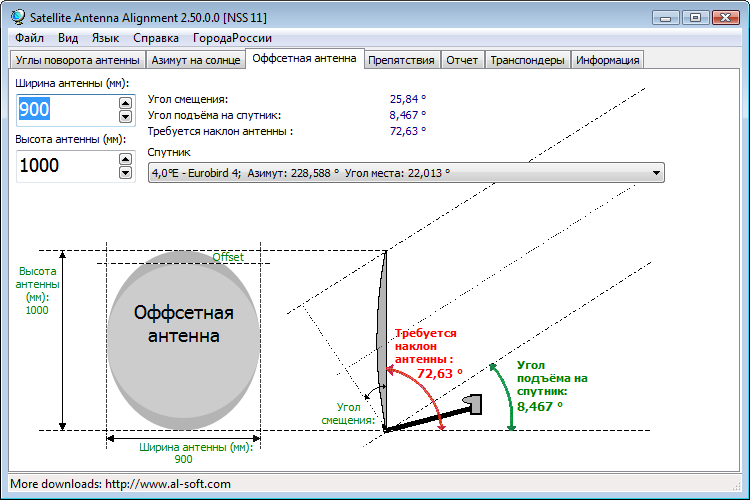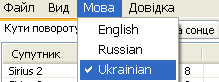Определение параметров настройки спутниковой антенны по карте.
Настройка спутниковой тарелки по солнцу. Расчет препятствий.
Популярные операторы спутникового телевидения:
Операторы спутникового интернета:
Газпром
Триколор
KiteNet
Lansat
Ссылка на карту:
Установка угла наклона спутниковой тарелки (угла места)
Для правильной настройки спутниковой антенны по углу места необходимо знать параметры Вашей антенны. Для офсетной антенны основным параметром является офсетный угол β . Узнать значение данного параметра можно в паспорте антенны или на сайте производителя. Для большинства производителей он находится в пределах 18°-27°.
Выяснив значение офсетного угла β , можно вычислить значение угла наклона Y=α-β для настройки на выбранный Вами спутник. Угол α — угол места для выбранного спутника.
Не пугайтесь, если в результате расчетов у Вас получилось отрицательное значение Y , для офсетных антенн это нормальное явление, антенна будет направлена немного «в землю».
Установка угла поворота антенны по азимуту (в горизонтальной плоскости)
Азимут оси луча антенны на спутник означает выраженный в градусах угол, образованный между линией, указывающей географическое направление на север, и проекцией оси главного лепестка диаграммы направленности антенны на плоскость семной поверхности в месте установки антенны, направленной на спутник.
Положительное направление азимута определяется при движении антенны от направления на север по часовой стрелке.
Истинный азимут, или географический азимут — это угол, измеряемый по часовой стрелке между географическим меридианом и направлением на объект.
Магнитный азимут — угол, откладываемый по часовой стрелке между магнитным меридианом (направлением на Север стрелки компаса) и направлением на объект.
Установка угла поворота конвертера спутниковой тарелки
Положительному значению угла поворота соответствует поворот конвертера по часовой стрелки, отрицательному значению — против часовой стрелки. Поворот конвертера указан со стороны расположения спутниковой тарелки.
Для приема сигналов со спутников, вещающих в круговой поляризации (ТриколорТВ, НТВ+) угол поворота конвертера не важен.
Магнитное склонение
Магнитное склонение — угол между истинным меридианом и магнитным. Восточное магнитное склонение считается положительным, западное магнитное склонение отрицательным.
Определение максимальной высоты преодолеваемого препятствия
Если во время работы с интерактивной картой на линии направления на спутник, вблизи места установки антенной системы, расположено препятствие (дерево, строение и т.п.) Вам необходимо проверить, не экранирует ли данный объект сигнал со спутника.
Для определения максимальной высоты преодолеваемого препятствия, передвиньте маркер 
В графе Расcтояние до препятствия высветится расстояние от места установки антенны до объекта, в графе Высота преодолеваемого препятствия будет указана максимальная высота препятствия, которое не будет мешать приему спутника.
Выбор спутника (из группы спутников)
Данный список содержит названия спутников, расположенных на геостационарной орбите в ранее выбранной позиции (меню «Выбор спутника»).
Выбор луча
На каждом спутнике установлено некоторое количество транспондеров (приемо-передатчиков). В зависимости от направления передающих антенн транспондеры делятся на группы. Направление, в котором передает группа транспондеров, называется лучом.
Так как с одного и того же спутника может вестись трансляция сигнала в различные части земли (например, в Россию и Африку), Вам необходимо выбрать интересующий луч, охватывающий место предполагаемого приема спутникового сигнала.
Как пользоваться картой
Самостоятельная настройка спутниковой антенны по карте
Определение параметров настройки спутниковой антенны:
Укажите название спутника.
Выберите в списке “Выбор спутника” название (координаты) интересующего Вас спутника, либо укажите название оператора спутникового телевидения (например МТС, Триколор ТВ, НТВ+)
Найдите на карте адрес установки антенны.
Для поиска координат установки спутниковой антенны на карте введите адрес объекта в поле “Адрес или объект”(находится в верхней левой части карты). В случае, если система найдет несколько адресов подходящих под параметры поиска, Вам будет предложено выбрать один из них. При выборе требуемого адреса карта автоматически настроится на интересующий Вас объект.
Альтернативный метод поиска текущего адреса — использование кнопки “Определить местоположение”. Метод особенно эффективен если Вы находитесь рядом с местом где будет производиться настройка спутниковой антенны, а для доступа к карте используется устройство оснащенное GPS (например смартфон или планшет). В этом случае центр карты будет перемещен в точку с координатами полученными с GPS устройства.
Укажите точное место монтажа спутниковой антенны
На спутниковой карте необходимо как можно точнее задать координаты места установки антенны. Для этого увеличивается масштаб карты, “Тип карты” переключается в режим отображения спутниковых снимков Google Map или Yandex Map (в зависимости от того какая карта более детализирована для вашего региона). Левой кнопкой мыши отмечается точка монтажа спутниковой тарелки. В указанном месте появится маркер с линией направленной в сторону спутника. Расположение маркера можно изменять, перетаскивая его по карте.
Убедитесь что приему спутникового сигнала ничего не мешает — линия направления на спутник не пересекает крупные деревья, высокие здания и т.п.. Если линия пересекает крупный объект, необходимо удостовериться в том, что он не будет мешать приему сигнала. Для этого можно воспользоваться кнопкой “Расчет препятствий”. Перетащите маркер, символизирующий препятствие, на исследуемый объект. В графе “Высота преодолеваемого препятствия” будет рассчитана максимальная высота объекта, который не будет мешать приему. Если объект, расположенный на пути приема сигнала со спутника, возвышается над антенной больше данного значения, он может препятствовать приему. В таком случае придется увеличить высоту установки антенны, либо выбрать другое место.
Выбор размера спутниковой тарелки
Различные спутники над разными регионами передают сигнал различной мощности. Данный параметр носит название Эквивалентная изотропно-излучаемая мощность (EIRP — Equivalent Isotropically Radiated Power). От EIRP в точке приема зависит размер спутниковой тарелки. Определить размер спутниковой антенны, необходимой для уверенного приема спутникового телевидения, можно из таблицы прилагаемой к приемному оборудованию. Если Вы не располагаете такой информацией, можно воспользоваться “Картой зоны покрытия спутника” (кнопка Зона покрытия).
Выполнив вышеперечисленные действия, над картой будут выведены все необходимые данные для точной настройки спутниковой тарелки. От места установки антенны, будет проведена линия направления на спутник. В случае, если настройка на выбранный спутник в данном месте не возможна, появится надпись “Прием сигнала с данного спутника в выбранном месте не возможен!”
Настройка спутниковой антенны:
Сборка и монтаж спутниковой антенны
Соберите спутниковую антенну, согласно прилагаемой инструкции, установите на нее конвертор (если используется конвертор линейной поляризации, его необходимо повернуть на требуемый угол, для конвертора круговой поляризации данная настройка не нужна). Закрепите кронштейн на место установки и навесьте на него антенну.
Предварительная настройка по азимуту (углу в горизонтальной плоскости)
Произведите приблизительную настройку антенны в горизонтальной плоскости — направив антенну в сторону заранее выбранного на карте объекта (объект удобно выбирать на линии направления на спутник).
Если настройка производится по компасу поверните антенну на угол равный значению параметра “Магнитный азимут” (поворот осуществляется по часовой стрелке от направления на Север).
Если во время установки у Вас нет возможности воспользоваться компасом (или установка по компасу не возможна из-за магнитных аномалий), а на спутниковой карте отсутствуют явные ориентиры для настройки, можно осуществить настройку по солнцу. Для этого необходимо нажать на кнопку Направление на солнце, после чего на карте будет построена линия от места установки в направлении на солнце (построение производится для текущего времени и меняется в течение дня). Определив разницу углов между направлением на солнце и на спутник, произведите настройку антенны (во время установки удобно ориентироваться по тени).
Предварительная настройка по углу места (углу в вертикальной плоскости)
Установите угол наклона спутниковой тарелки равный параметру “Угол места”. Если используется офсетная антенна, не забудьте вычесть офсетный угол. Значение офсетного угла можно взять из документации на спутниковую антенну или с сайта производителя, обычно он находится в пределах 18°-27°. Не пугайтесь, если в процессе монтажа у Вас получилось, что антенна направлена в сторону земли, для офсетных тарелок это вполне обычное явление.
Точная настройка на спутник
Если для настройки на спутник Вы не используете специальных приборов, то подключите к антенне спутниковый ресивер. На экране телевизора, в настройках спутникового приемника будет выведено две шкалы “Сила сигнала” (Уровень сигнала) и “Качество сигнала”. Медленно поворачивайте антенну в горизонтальной плоскости влево и вправо на 10°-15°, стараясь добиться значения шкалы “Качество сигнала” более 70. Если после поворота антенны добиться данного значения не удалось (или значение “Качество сигнала” вообще не изменилось) измените наклон антенны в вертикальной плоскости на пару градусов и повторите вышеперечисленные действия.
Источник
Расчет спутника по солнцу
Текущая версия 4.0 — Дата 07-Декабря-2020 (Программа бесплатна для некоммерческого использования)
Программа «Satellite Antenna Alignment» предназначена для расчета углов, необходимых при установке спутниковой антенны. Расчитываются азимут и угол места (элевация) для каждого спутника. Основное отличие от подобных программ — возможность произвести расчет сразу на все спутники. Таким образом складывается ясная картина о том, какие спутники физически видны с места установки антенны, а какие нет. Следует помнить, что в данной программе расчет производится чисто теоретический, по формулам, и в реальных условиях при установке антенны надо учитывать еще множество факторов, такие как различные препятствия (здания, деревья), рельеф местности, высота над уровнем моря, направленность транспондеров, поляризация и т.п. Но тем не менее эта программа позволит вам оценить положение дел достаточно точно. Полученный расчет можно сохранить в текстовый файл, скопировать в буфер обмена Windows, или сразу вывести на принтер. Доступен экспорт в MS Excel, MS Word, в HTML и CSV файлы. Имеется возможность запоминать перечень мест для которых производился расчет. В последствии вам уже не надо будет вводить координаты этих мест повторно, просто выберите их из таблицы. Программа имеет мультиязычный интерфейс (Английский, Русский, Украинский, Немецкий, Литовский, Голландский, Румынский, Польский, Французский).
Загрузить последнюю версию программы всегда можно по этой ссылке:
http://al-soft.com/downloads/saa_setup.exe
Работу с программой нужно начать с занесения географических координат вашей точки установки спутниковой антенны. Введите ваши координаты в разделе «Координаты места установки антенны». Северная широта — «N», южная широта — «S». Аналогично, восточная долгота — «E», западная долгота — «W». После того, как координаты будут введены, в левой части в таблице вы получите расчет углов на все спутники сразу. Расчитывается азимут и угол подъема антенны (угол места). Полученный азимут — это направление на спутник в градусах от направления на север по часовой стрелке. Угол места является углом (в градусах) между направлением сигнала со спутника и касательной плоскости к поверхности земли в точке вашего приема. Если угол места отрицательный, значит спутник скрыт за горизонтом и прием сигнала с него в принципе не возможен. Таким образом, с вашей точки наблюдения теоретически видны спутники, у которых угол места является положительной величиной. Зная азимут вы можете быстро сориентироваться и определить направление на спутник, определить преграды на пути направления антенны (соседние дома, деревья).
Как уже было сказано выше, программа оперирует абсолютными величинами и расчитывает все по формулам. Таким образом, полученный азимут, это угол относительно абсолютного севера, а не от того что может показывать ваш компас, т.к. компас — вещь очень не постоянная, особенно в городских условиях. Уж лучше ориентироваться по солнцу)
Дополнительно в программе реализован расчет азимута на солнце, и теперь вы можете обойтись без компаса! Расчет производится для точки, географические координаты которой вы задавали для расчета азимута на спутники. Высота над уровнем моря считается равной 0 метров. Вы можете указать дату (по умолчанию берется текущая дата) и произвести расчет движения солнца с дискретностью в одну минуту. Результаты расчета выводятся в таблице в левой части. Для солнца расчитывается как азимут, так и угол места в текущий момент времени. Таким образом, это дает вам возможность при установке антенны обойтись совсем без компаса. Сначала определите азимут на нужный вам спутник. Затем произведите расчет азимута на солнце на день, в который вы планируете устанавливать антенну. Найдите в таблице азимут солнца наиболее равный азимуту на спутник, и вы получите время (и дату), когда солнце будет в той же стороне что и спутник. В нужный момент времени поворачиваем антенну прямо на солнце, азимут солнца в этот момент совпадает с азимутом спутника. Или просто отмечаем это положение, антенну повернете позднее. При расчете не забудьте указать вашу временную зону (Москва +3 часа от Гринвича). Дополнительно программа расчитывает азимут восхода и захода солнца, а также время и угол места, когда солнце находится строго на юге.
В программе не учитывается переход на летнее время! Поэтому для летнего времени нужно прибавлять +1 час к полученным результатам расчета азимута на солнце.
Программа рисует простенькую схемку, отображающую стороны горизонта. Желтым сектором обозначается световой день, восточная его часть — это восход солнца, западная часть — заход солнца. На этой же схеме можно схематически отобразить направление на нужный вам спутник. Выберите спутник в выпадающем списке, направление на него (азимут) рисуется красной линией. Если угол места на спутник отрицательный, то красная линия не рисуется (спутник не виден).
В настоящее время широко распространены офсетные спутниковые антенны. Такая антенна стоя строго вертикально уже имеет некоторый угол подъема (
20-25 градусов). Вы можете ввести размеры вашей офсетной антенны (высоту и ширину) и программа рассчитает точный угол подъема для этой антенны. Расчет производится только для антенн, у которых высота больше ширины. Размеры антенны вводите в миллиметрах. Здесь же будет показан угол подъема на выбранный вами спутник, и угол, на который нужно реально установить антенну (в градусах от плоскости земли)
История версий «Satellite Antenna Alignment»:
10 января 2018 версия 3.5.0
Обновлена база спутников, добавлены новые спутники. Некоторые спутники переместились в новую позицию.
30 мая 2013 версия 2.97.0
Обновлена база спутников, добавлены новые недавно запущенные спутники. Некоторые спутники переместились в новую позицию.
28 января 2008 версия 2.50.0
Совместимость с Windows Vista, исправлены некоторые мелкие ошибки в интерфейсе
Обновлена база спутников, добавлены новые недавно запущенные спутники. Некоторые спутники переместились в новую позицию.
07 января 2008 версия 2.38.0
Обновлена база спутников, добавлены новые недавно запущенные спутники. Некоторые спутники переместились в новую позицию.
17 Марта 2007 версия 2.37.0
Обновлена база спутников.
15 Октября 2006 версия 2.36.8
Обновлена база спутников, исправлены некоторые ошибки в интерфейсе
27 Мая 2006 версия 2.36.5
В интерфейс добавлен французский язык (French)
Обновлена база спутников
08 Апреля 2006 версия 2.36.1
Некоторые исправления в голландском языке (Dutch), исправлены некоторые ошибки в интерфейсе программы.
14 марта 2006 версия 2.36
Обновлена база спутников, добавлены новые недавно запущенные спутники, удалены выбывшие из эксплуатации спутники.
Таблица спутников теперь хранится во внешнем CSV файле «satellites.txt», который находится в каталоге с программой. Разделителем является символ «;» т.о. имеется возможность обновлять таблицу спутников без обновления программы. Желающие могут оставить в нем только актуальные для них спутники, удалив ненужные строки.
Изменения в таблице спутников: вместо символов «+» и «-» сейчас используются символы «E» и «W» для восточных и западных спутников соответственно.
Коренным образом увеличена скорость расчета азимутов на солнце (были медленные места в алгоритме). В связи с этим удалена кнопка «Расчитать азимут на солнце», т.к. таблица азимутов на солнце теперь расчитывается автоматически при изменении исходных данных, и всегда содержит уже расчитанные результаты.
В интерфейс добавлен Румынский и Польский языки (Romanian, Polish)
Добавлен экспорт в HTML файлы раздельно для таблицы спутников и таблицы азимутов на солнце
Добавлен экспорт в CSV файлы раздельно для таблицы спутников и таблицы азимутов на солнце. Т.о. полученные результаты можно подвергнуть дополнительной обработке если кому-нибудь это необходимо.
Добавлена возможность сохранять результаты в виде XLS файлов (MS Excel), наличие MS Excel не требуется. Полученные XLS файлы можно использовать в OpenOffice. Возможность прямого экпорта в MS Excel посредством OLE связывания оставлена, но эта функция требует установленного MS Office.
Все основные действия теперь можно выполнять используя горячие клавиши:
[Ctrl-1] — переключиться на закладку с расчетом азимутов и элевации на спутники
[Ctrl-2] — переключиться на закладку с расчетом азимутов и элевации на солнце
[Ctrl-3] — переключиться на закладку с расчетом угла подъема для офсетной антенны
[Ctrl-4] — переключиться на закладку с расчетом угла подъема на препятствия на пути антенны
[Ctrl-5] — переключиться на закладку с текстовый отчетом (отчет автоматически формируется только в первый раз)
[Ctrl-6] — переключиться на закладку с Web-браузером, для получения информации о транспондерах с сайтов Lyngsat.com и satcodx.com
[F5] — Экспорт в MS Excel таблицы спутников через OLE связывание
[Alt-F5] — Экспорт в MS Excel таблицы азимутов на солнце через OLE связывание
[F6] — Экспорт в MS Word таблицы спутников через OLE связывание
[Alt-F6] — Экспорт в MS Word таблицы азимутов на солнце через OLE связывание
[F7] — Сохранить в *.HTML файл таблицу спутников
[Alt-F7] — Сохранить в *.HTML файл таблицу азимутов на солнце
[F8] — Сохранить в *.CSV файл таблицу спутников, разделителем является символ «;»
[Alt-F8] — Сохранить в *.CSV файл таблицу азимутов на солнце, разделителем является символ «;»
[F9] — Сохранить в *.XLS файл таблицу спутников, наличие MS Excel не требуется
[Alt-F9] — Сохранить в *.XLS файл таблицу азимутов на солнце, наличие MS Excel не требуется
05 октября 2005 версия 2.35
Обновлена база спутников, добавлены новые недавно запущенные спутники. Некоторые спутники переместились в новую позицию.
Изменился принцип ввода географических координат места приема. Для северной широты укажите «N», для южной «S», для восточной долготы укажите «E», для западной долготы — «W» (раньше нужно было ставить «+» или «-«). Таким образом сейчас программой можно пользоваться в непосредственной близи к нулевому меридиану и к экватору (координаты менее 1 градуса). Все сохраненные ранее позиции обрабатываются корректно.
В интерфейс добавлен голландский язык (Dutch).
Появилась возможность для каждого спутника получить перечень транспондеров с web сайтов Lyngsat.com и satcodx.com. При двойном клике мышью на названии спутника программа загружает соответствующую страницу с сайта Lyngsat.com. Если на названии спутника вызвать всплывающее меню (правая кнопка мыши), то будет возможность выбора, откуда загружать информацию о транспондерах: с Lyngsat.com или с satcodx.com. Т.е. сейчас можно быстро прямо из программы получить подробную информацию от ТВ каналах для выбранного спутника. Требуется подключение к интернету.
В верхней части главного окна добавился рекламный банер. Отнеситесь к этому с пониманием, программа ведь бесплатная. В интернет баннер сам не лезет.
21 апреля 2005 версия 2.33
Исправлены некоторые ошибки. Спасибо всем кто присылает свои отзывы и сообщения об ошибках.
24 марта 2005 версия 2.32
В интерфейс добавлен немецкий и литовский языки.
21 марта 2005 версия 2.31
В интерфейс добавлен украинский язык.
12 марта 2005 версия 2.3
Подкорректирован в лучшую сторону алгоритм расчета азимута и элевации на солнце, сейчас он имеет более высокую точность. Некоторые изменения в формуле расчета азимута на спутники, тоже увеличилась точность вычислений.
10 марта 2005 версия 2.2
Исправлена ошибка при расчете азимута и элевации для географических координат южного полушария (Австралия и т.п.)
6 марта 2005 версия 2.1
Добавлен экспорт в MS Excel и в MS Word. Требуется чтобы MS Excel и в MS Word были установлены на компьютере, иначе экспорт работать не будет. Экспорт работает по принципу OLE связывания: запускается невидимым Excel (Word), в него выводятся результаты, затем Excel (Word) отображается на экране. При экспорте возможны небольшие задержки (от нескольких секунд до минуты), прогресс экспорта выводится в строке состояния. Таблица спутников и таблица азимутов экспортируются раздельно, для чего добавлено четыре пункта в главное меню:
1 марта 2005 версия 2.0
Первая общедоступная версия. До этого программа разрабатывалась только для личного использования.
Программа бесплатна для некоммерческого использования.
Если эта программа оказалась полезной для вас,
вы можете облагодарить автора любой суммой на кошелек
Платежной системы WebMoney:
Z444815179910
R509750044656
или Платежной системы Яндекс.Деньги, номер кошелька: 4100122821278
или использовать онлайн платеж через PayPro: 
Данная программа является моим дебютом в области спутникового приема, поэтому если вы заметите в ней неточности или ошибки, то сообщайте мне о них. По возможности постараюсь их исправить. Вы можете сообщать мне ваши пожелания по улучшению и доработке программы. Форма для связи здесь.
Загрузить последнюю версии программы всегда можно по этой ссылке:
http://al-soft.com/downloads/saa_setup.exe
Если эта программа оказалась
полезной для вас,
вы можете поддержать автора
любой суммой на кошелек
Платежной системы WebMoney
Z444815179910
R509750044656
или Яндекс.Деньги
номер кошелька 410011500864364
Азербайджан
Баку (40°23’с.ш., 49°51’в.д.)
Если вашего города нет в списке
вы можете оставить заявку, сообщив
его название и координаты через
форму для связи
Источник